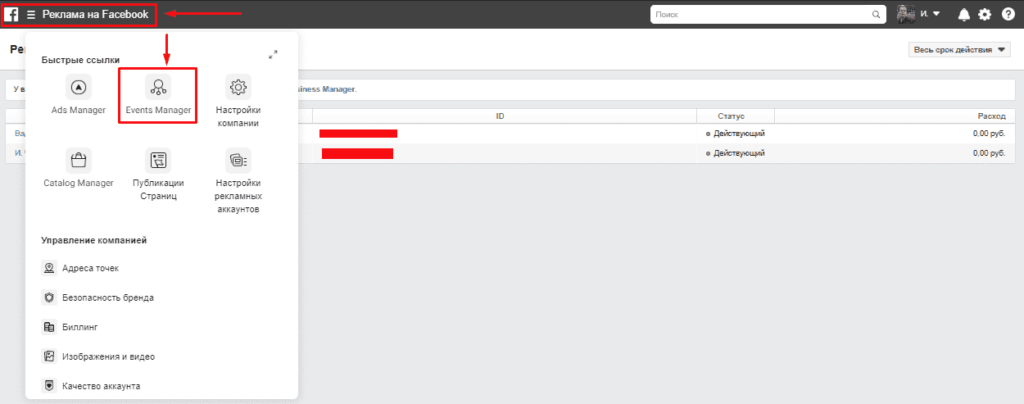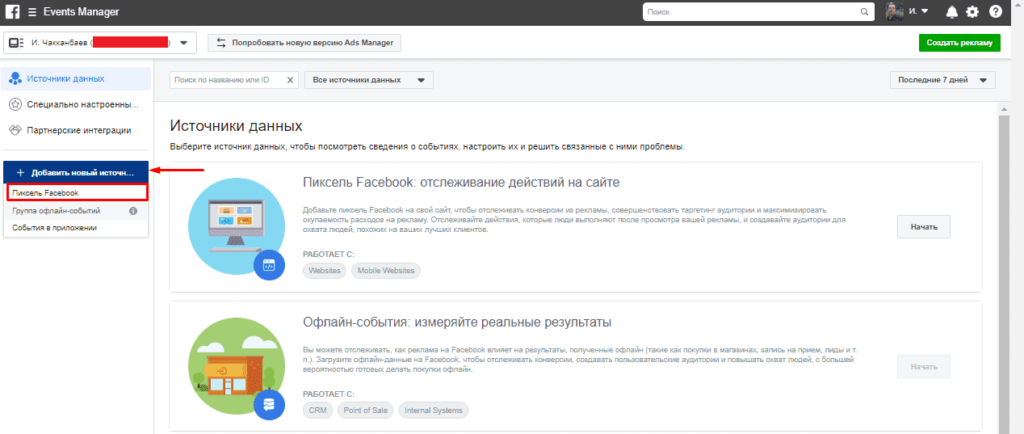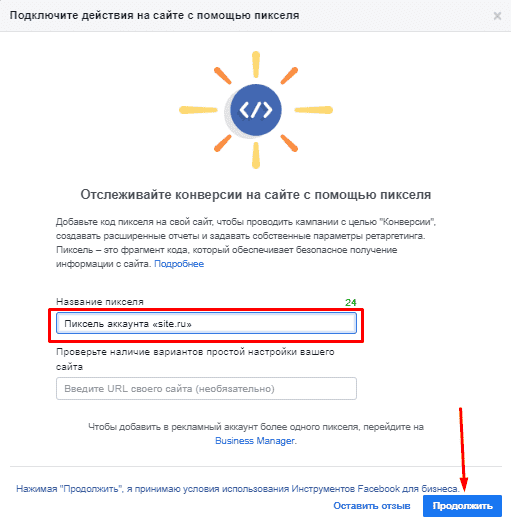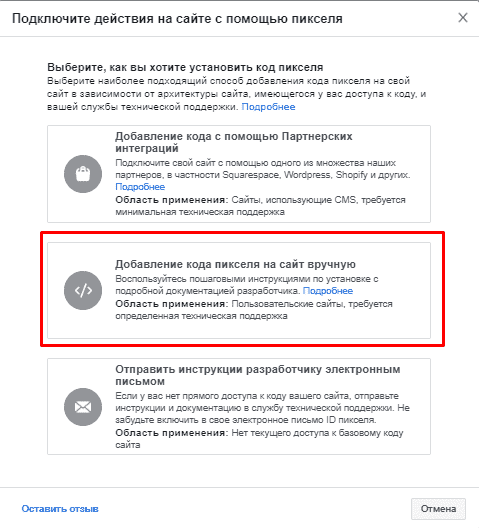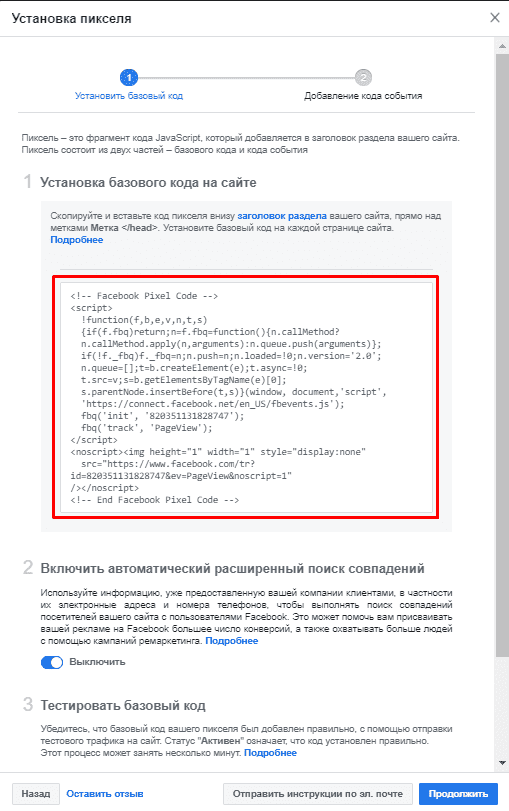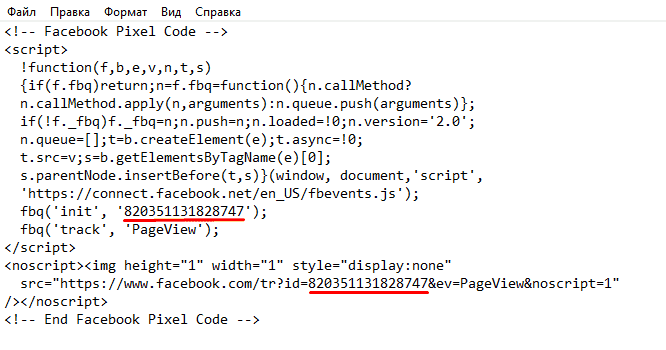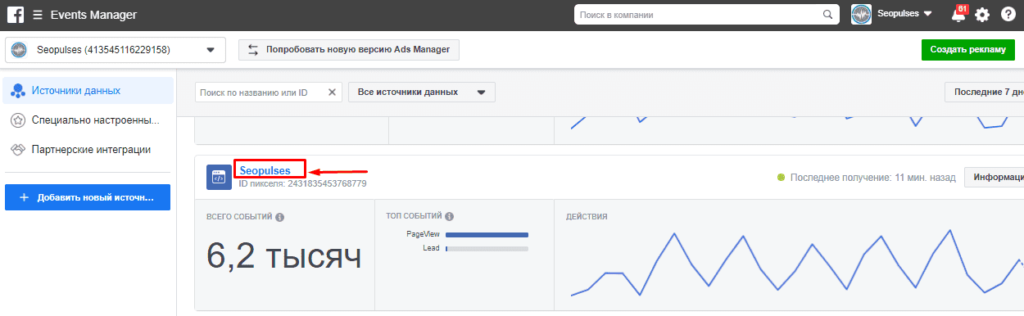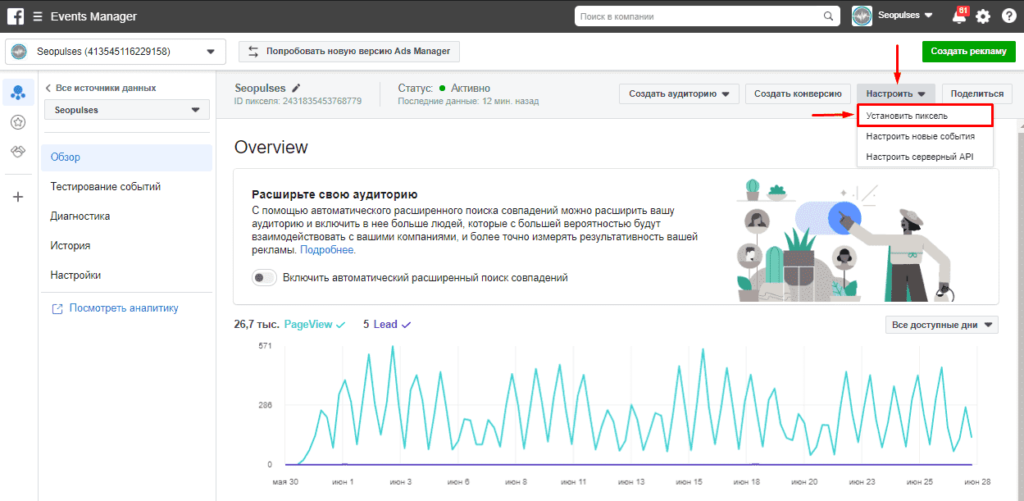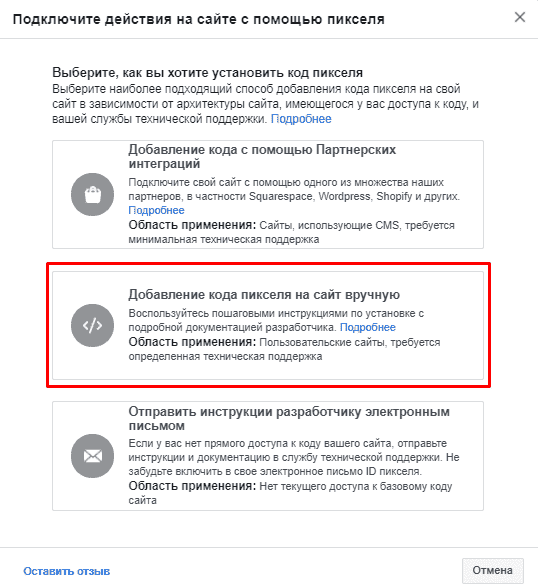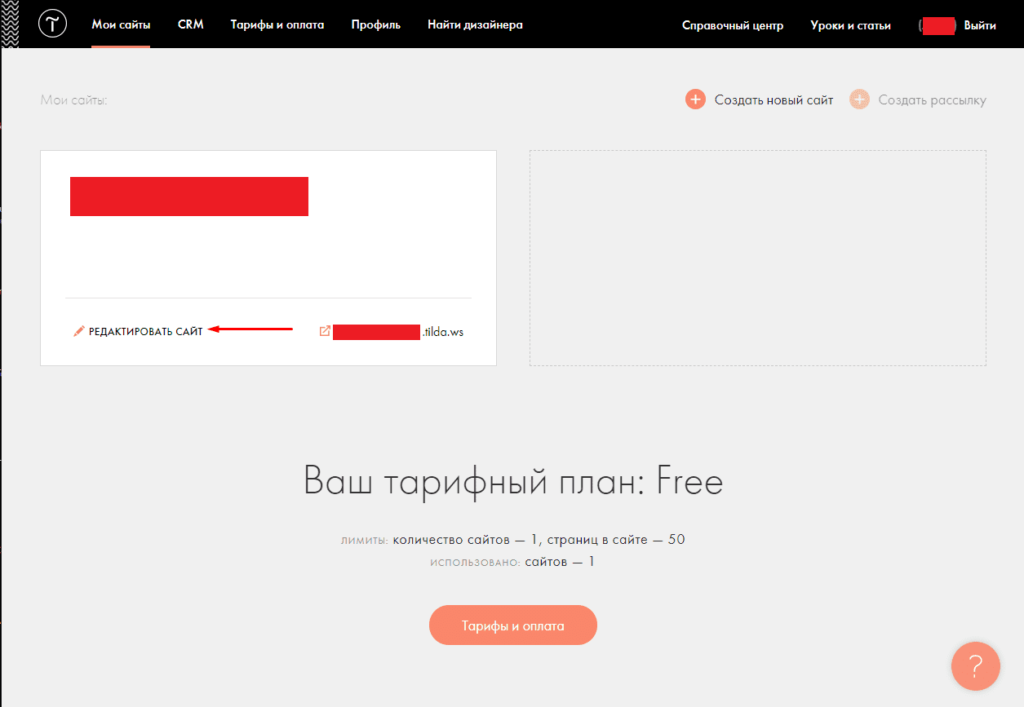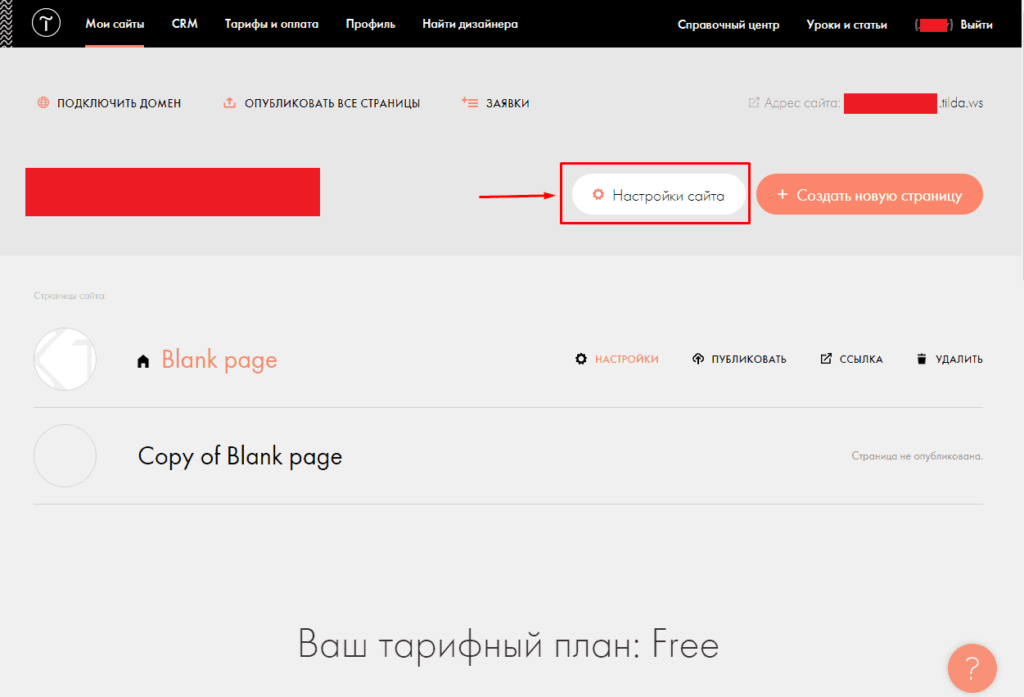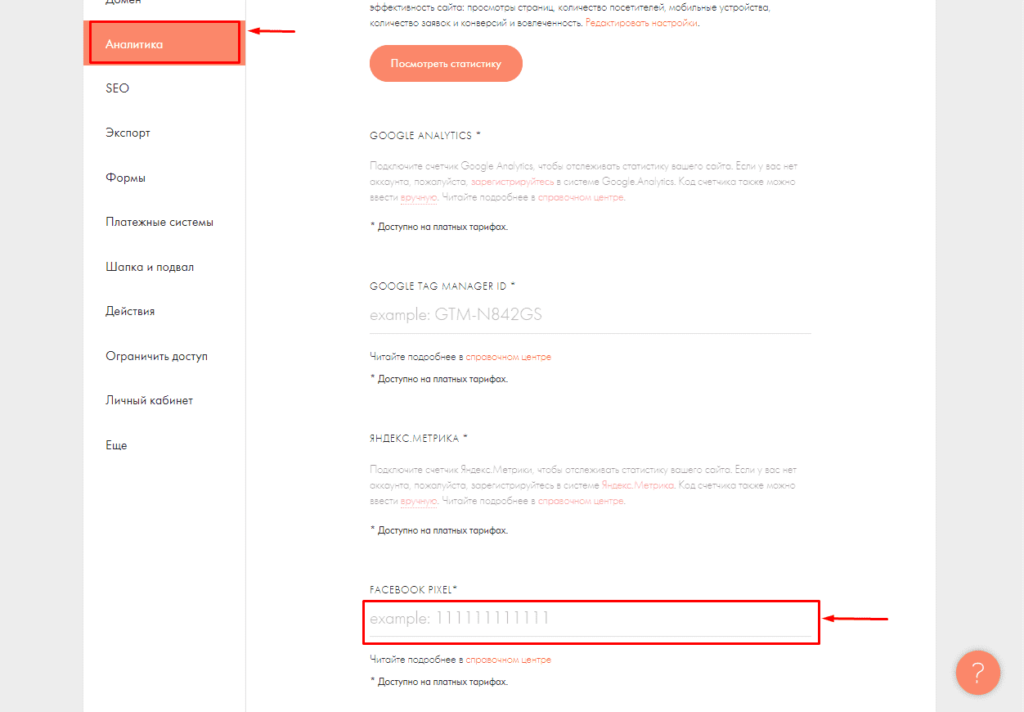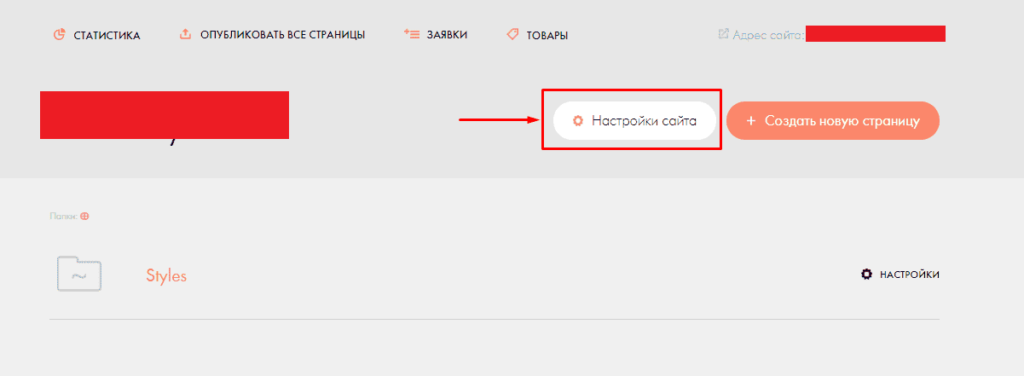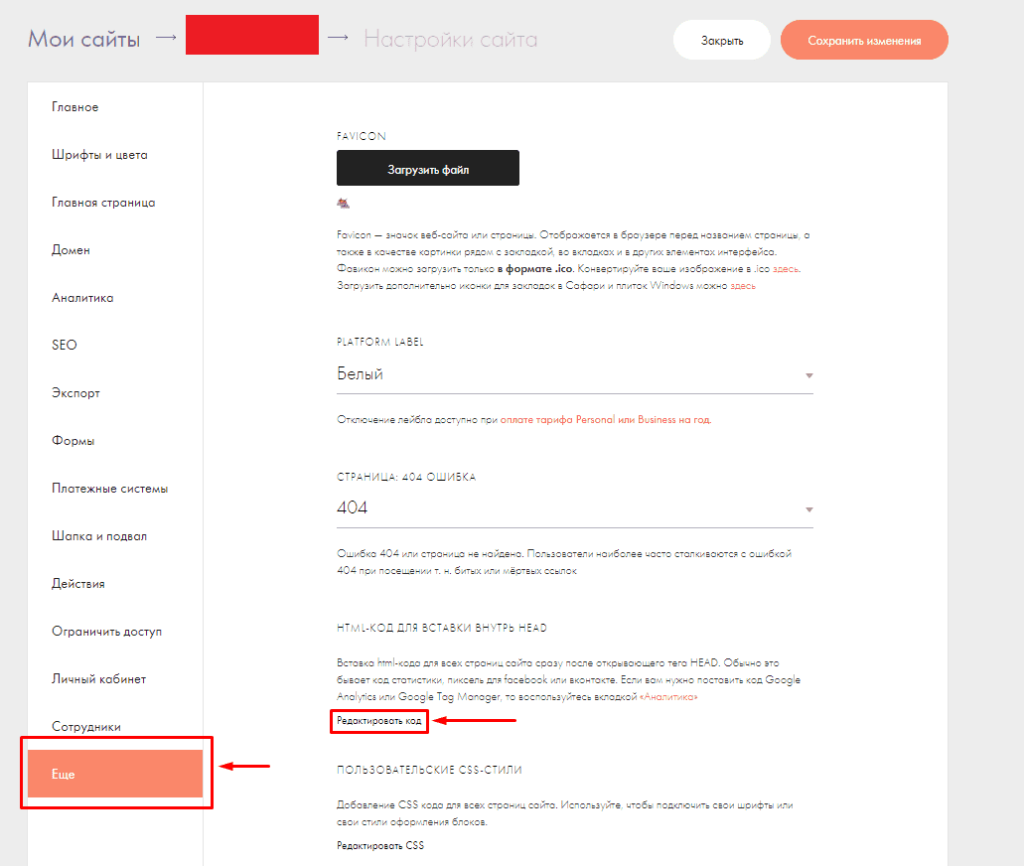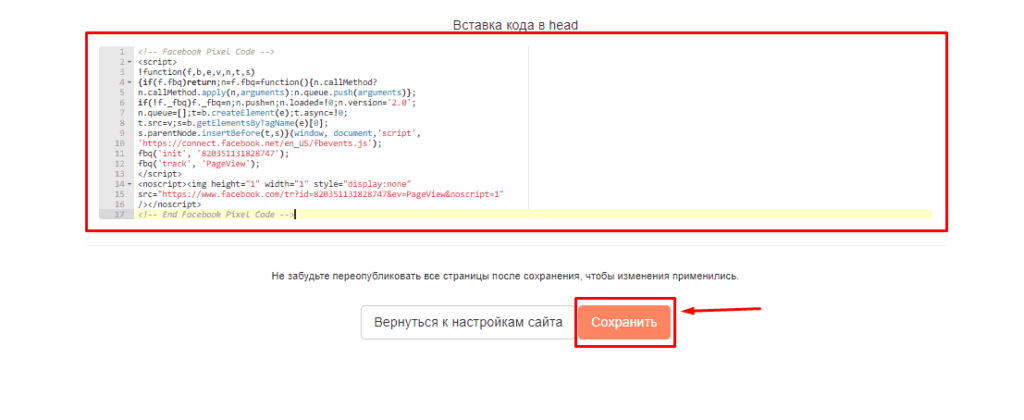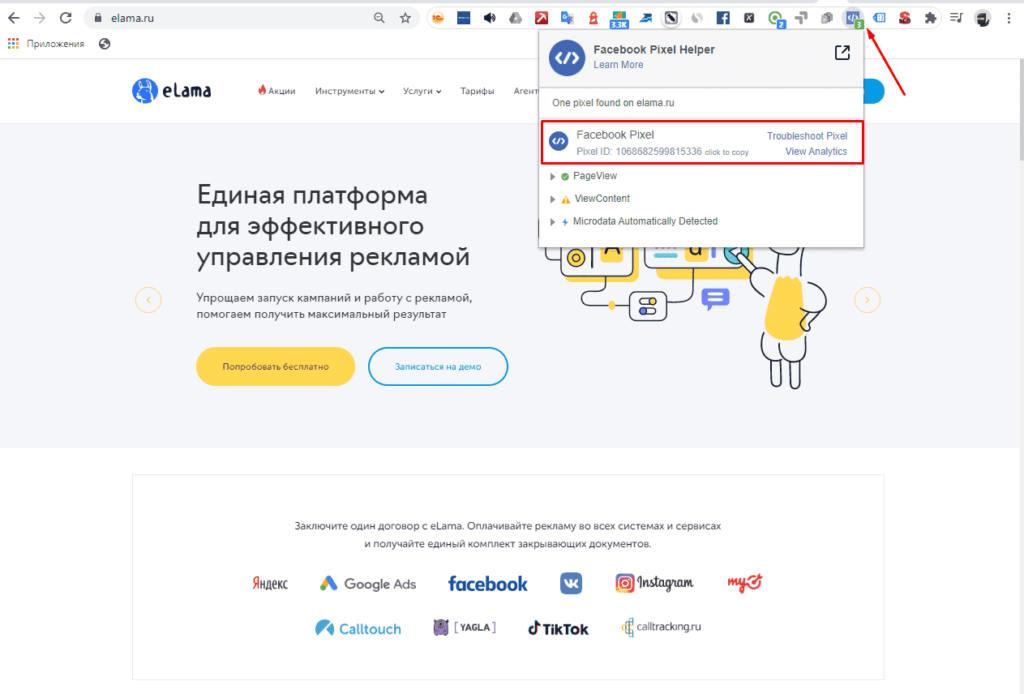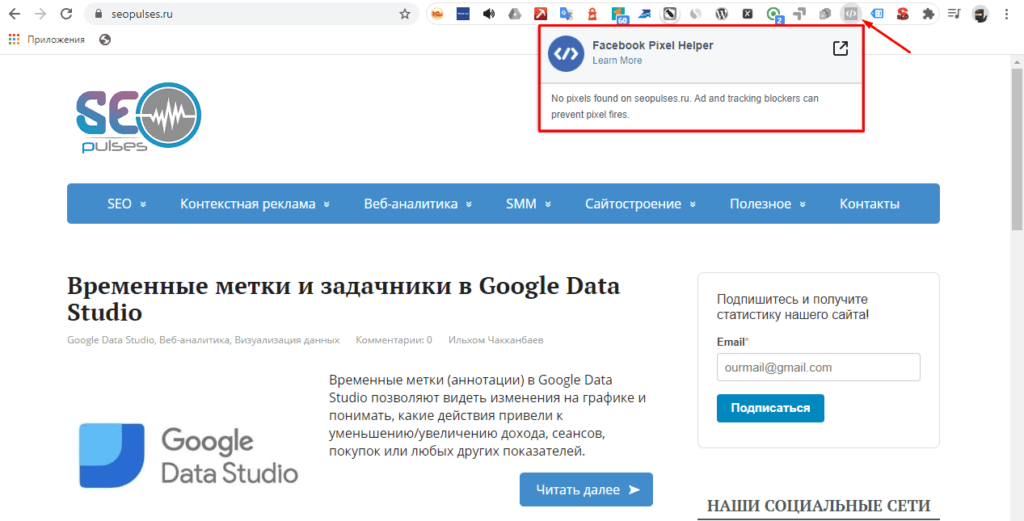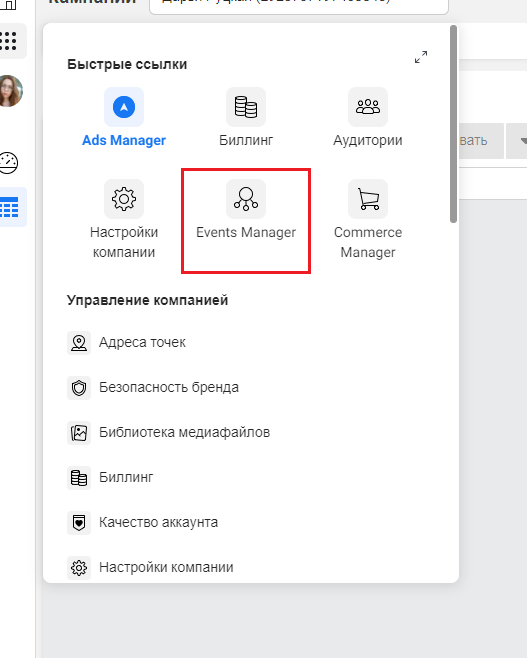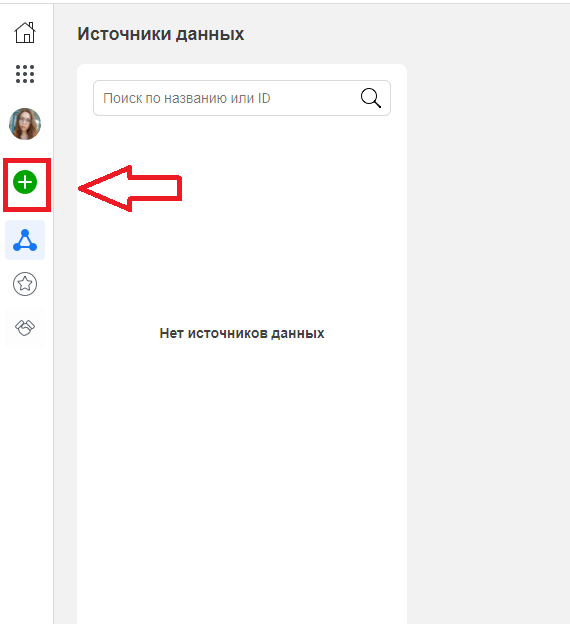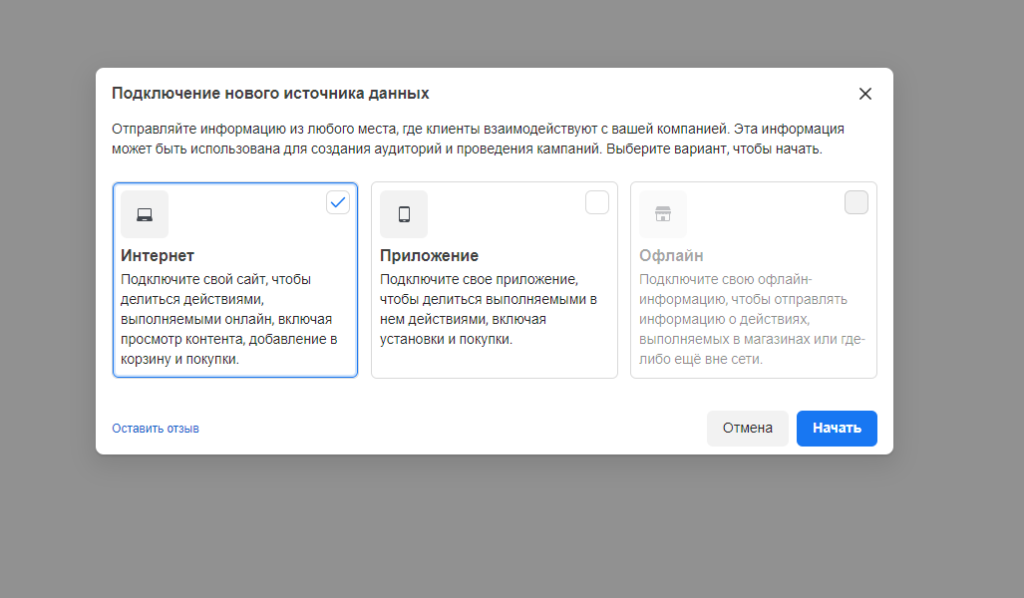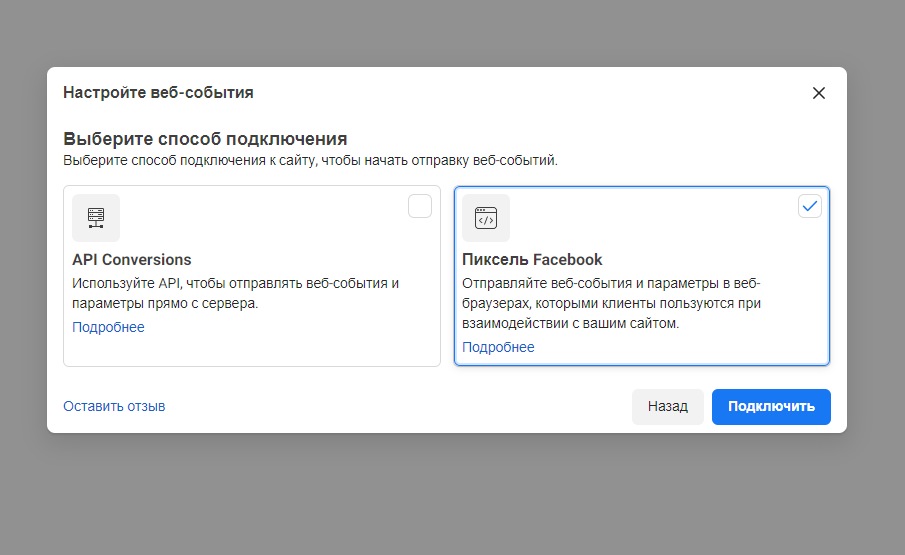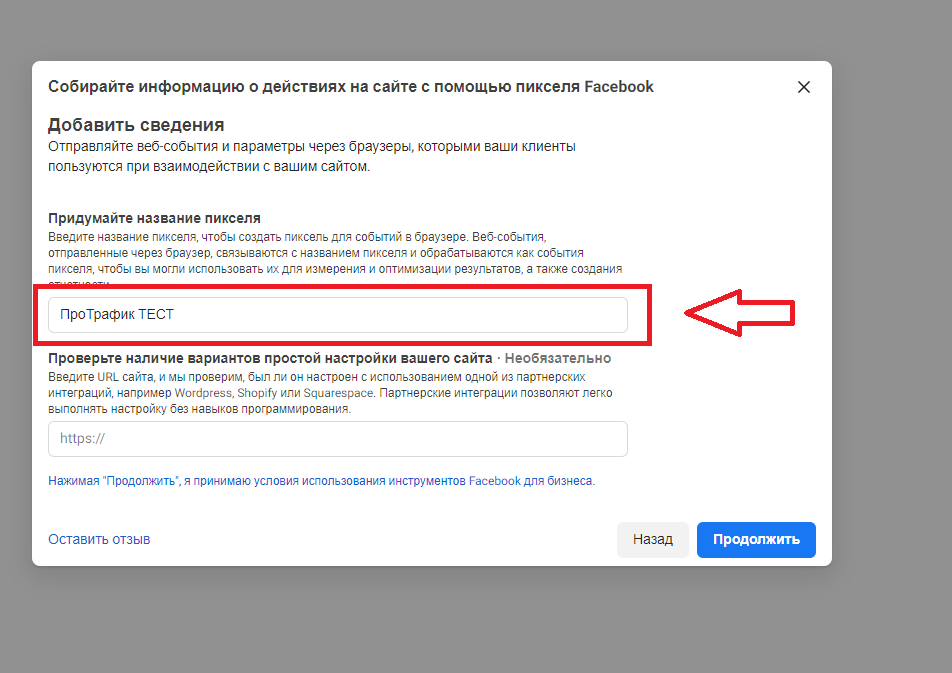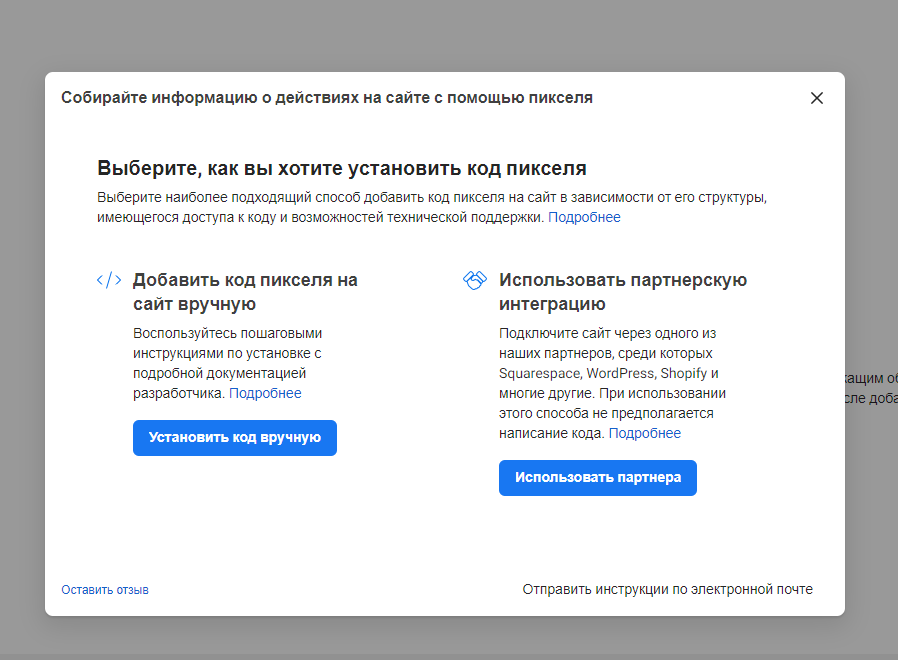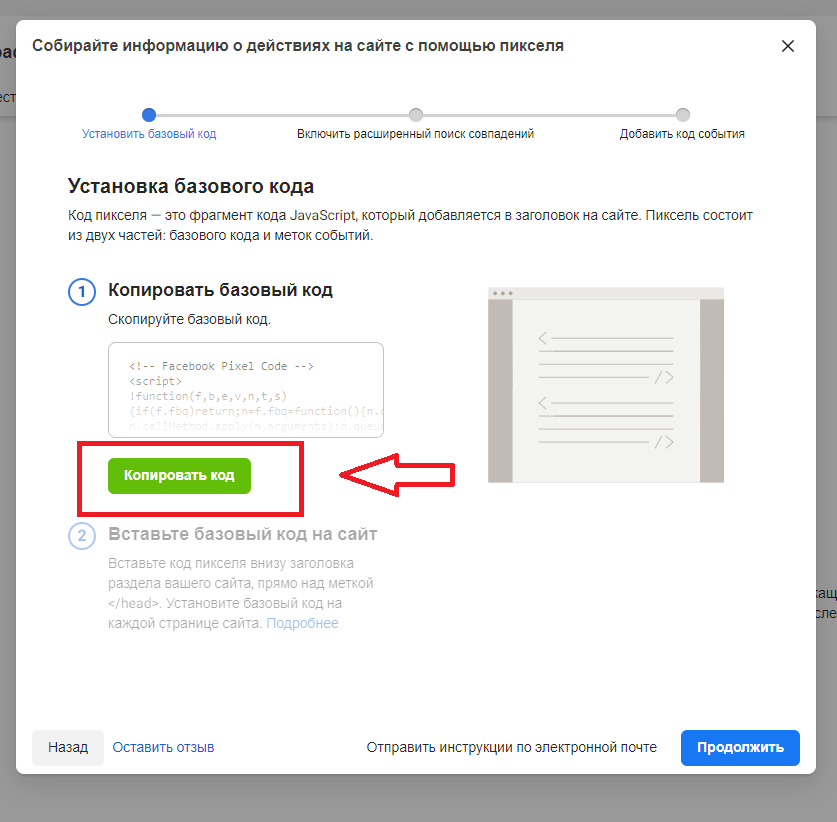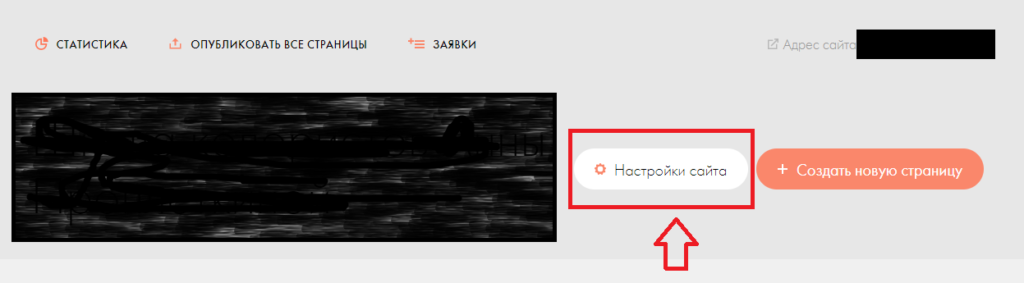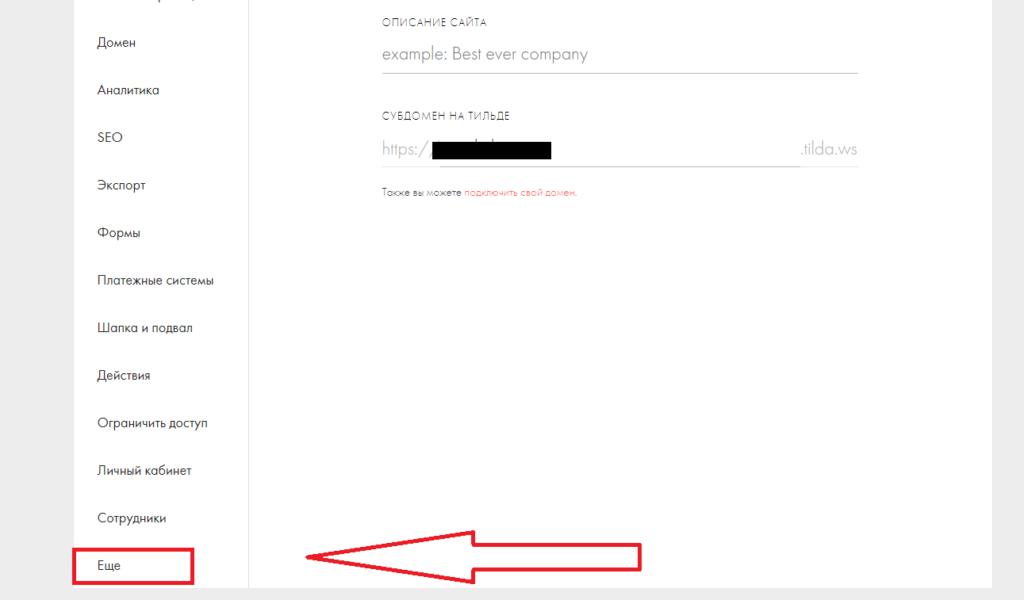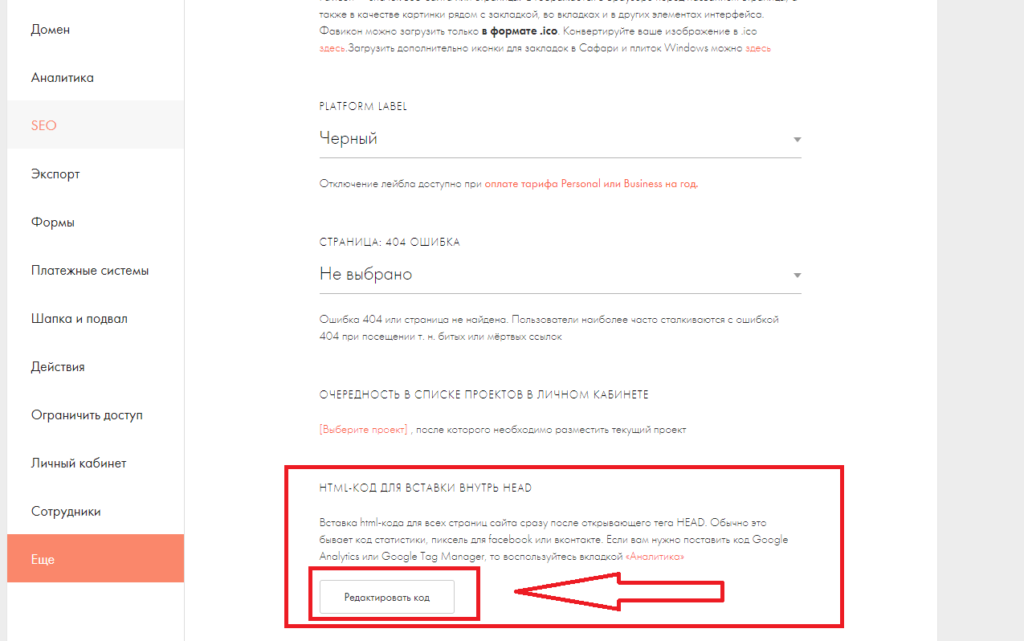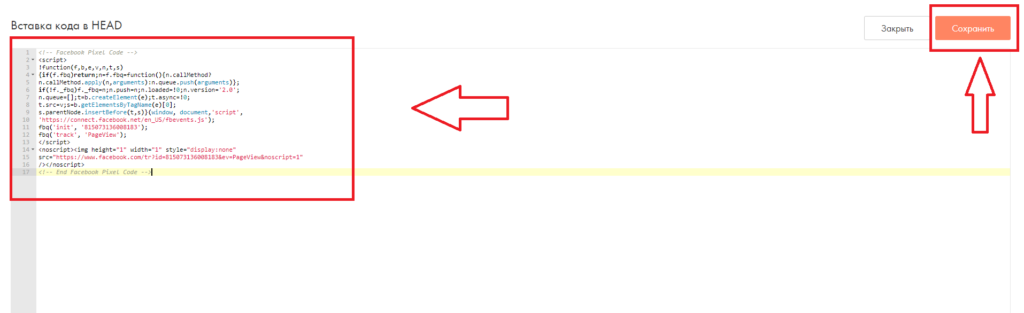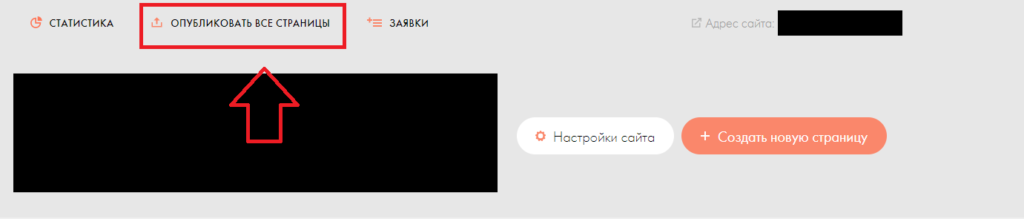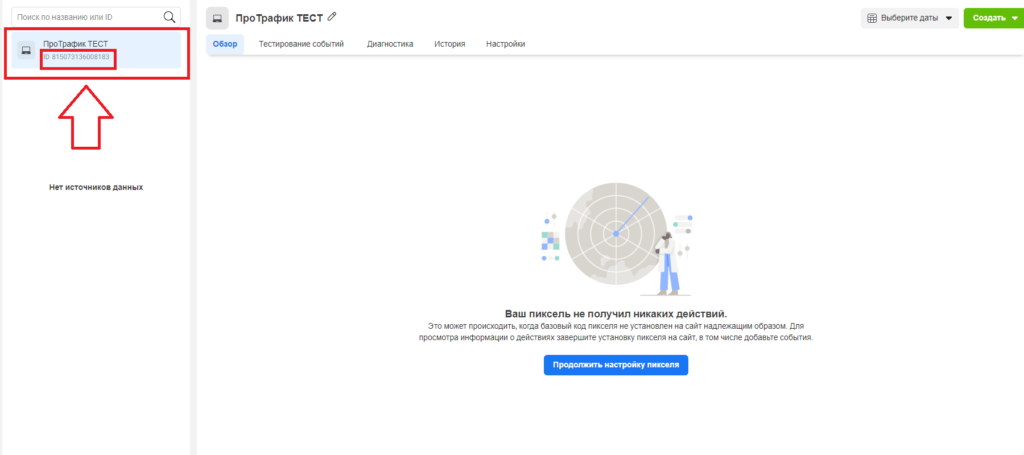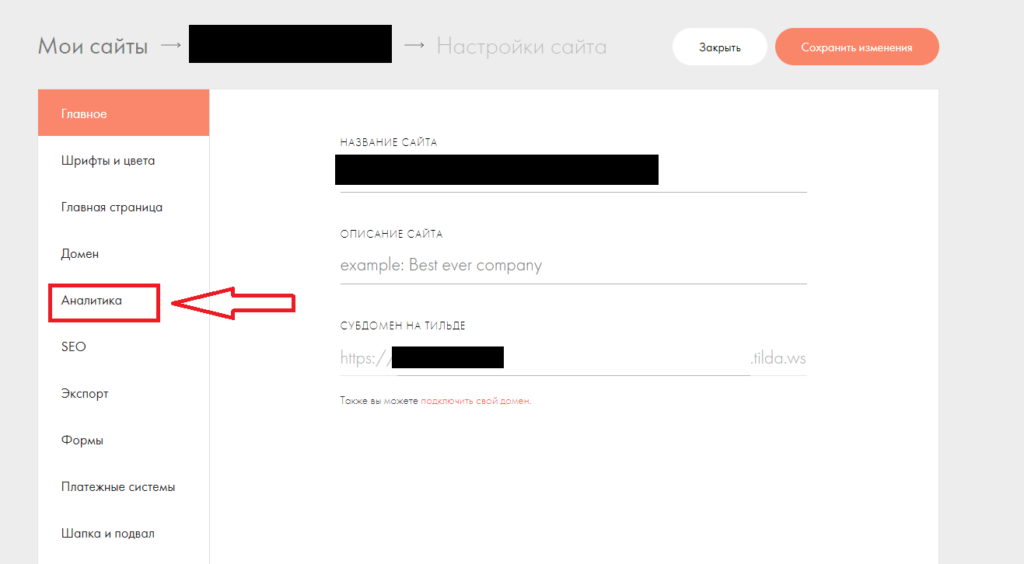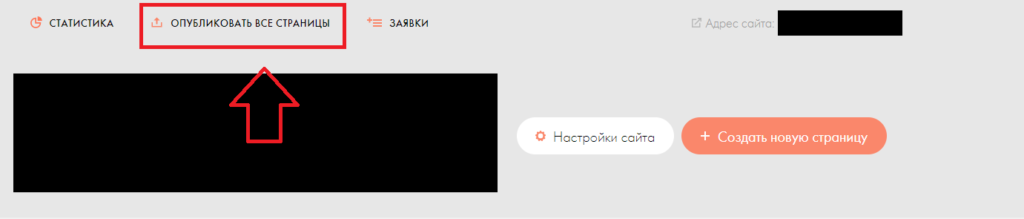Как вставить пиксель в тильду
Как установить пиксель Facebook на Tilda (Тильду): пошаговая инструкция
Установка пикселя Facebook для сайта на Tilda позволяет улучшить рекламную кампанию в социальных сетях Фейсбук и Инстаграм, а также собирать аудиторию для дальнейшего таргетинга на нее.
Как получить код пикселя Facebook
Что такое пиксель Фейсбука и для чего он нужен?
Пиксель Фейсбука — это фрагмент кода на сайте, позволяющий измерять результативность рекламы, передавать выполненные события пользователями Фейсбука на сайте в рекламный кабинет.
Благодаря ему можно:
Создание нового
Создать пиксель Фейсбука можно посетив Ads Manager пройдя по ссылке:
Далее в верхнем-левом углу на кнопку «Меню»-«Events Manager».
После кликаем на «Добавить новый источника данных»-«Пиксель Facebook».
Даем ему название и переходим на следующий шаг.
Выбираем добавление кода пикселя на сайт вручную. Оставшиеся способы работают лишь для стандартных CMS (в частности не подойдут для Тильды), а отправка инструкций разработчику электронным письмом лишь отправит код с инструкцией на указанную почту.
Копируем появившийся на экране код.
Из кода потребуется сохранить ID счетчика, который можно найти в указанных ниже местах.
Как найти ID и код пикселя Фейсбука у уже созданного счетчика
Для этого переходим в тот же раздел «Event Manager» и нажимаем на нужный нам счетчик.
В нем в правом-верхнем углу нажимаем на «Настроить»-«Установить пиксель».
Выбираем способ установки вручную.
Копируем код или же ID.
Установка пикселя на сайт Tilda через стандартные настройки
Важно! Данная настройка доступна лишь на платных тарифах.
В интерфейсе Тильды переходим в редактирование сайта.
Кликаем на «Настройки сайта».
В разделе «Аналитика» (из меню слева) в пункте «Facebook Pixel» вводим ID счетчика.
Чтобы все изменения вступили в силу следует опубликовать все страницы снова.
Ручная установка в настройках Тильды (Способ №2)
Важно! Данная настройка доступна лишь на платных тарифах.
В этом случае потребуется скопировать код пикселя полностью из инструкции выше.
После переходим в настройки сайта.
Переходим в раздел “Еще” и кликаем на Редактировать код” в блоке “HTML-код для вставки внутрь HEAD”.
В появившийся блок копируем код и сохраняем.
Как проверить работу пикселя
Для этого устанавливаем расширения для Google Chrome Facebook Pixel Helper после чего посещаем сайт и проверяем корректность настройки. Если все корректно установлено, то можно увидеть соответствующее сообщение при вызове расширения.
В тех, случаях, когда кода не найдено на сайте система укажет на это сообщением «No pixel found on …».
Рекомендации
В случае настройки пикселя для сайта на Тильде можно будет без лишних настроек видеть, как выполняются действия, среди которых:
Когда речь идет о событиях на сайте на базе CMS WordPress то лучше всего использовать данную инструкцию при настройке событий.
Определение целевой аудитории для таргетинга в Instagram и Facebook, как и возможность из трех миллиардов выбрать именно целевых пользователей — основная задача при настройке рекламной кампании. Угадывать и те, и другие данные — не лучшая затея, так как, как ни крути, но попасть в точку довольно сложно. Пиксель же позволяет собирать необходимую информацию без догадок и стеклянного шара.
Сегодня мы рассмотрим как установить пиксель на собственный ресурс.
Подробно о работе с пикселем Facebook
Bitrix
Bitrix представляет собой CSM или Content management system, т.е. систему для создания управления и редактирования содержимым сайта и самим сайтом.
Для установки пикселя на CMS первым делом необходимо войти в свой аккаунт Facebook Ads и скопировать ID пикселя. На самом деле, это первый шаг установки на любой из рассматриваемых сегодня сервисов.
Следующий шаг — вход в панель управления самим ресурсом на Bitrix.
Останавливаться на этих пунктах подробно не имеет смысла, на наш взгляд, но если же нужно рассмотреть вопрос регистрации в системе — дайте знать, мы будем рады.
Пиксель уже готов собирать данные о действиях пользователя и работать на вас.
Первым делом как мы и говорили выше необходимо войти в аккаунт Facebook Ads и скопировать идентификатор пикселя. После чего перейти в аккаунт на wix.com.
Все внесенные настройки сохранены, а пиксель готов к работе.
Учтите, что пиксель Facebook можно добавлять в сайты, работающие на тарифе Wix Premium и с подключенным своим доменом.
TILDA
При работе с Tilda есть два варианта установки пикселя Facebook на собственный ресурс. Первым вариантом является установка простым указанием номера пикселя. Вторым же — редактирование HTML-кода на самом сайте.
Стоит учитывать, что как и в работе с WIX, установка пикселя на сайт с движком Tilda доступна только пользователям платных тарифов. Сама же установка состоит из следующих последовательных шагов:
Если же вы предпочитаете делать все «вручную», то для этого вам понадобиться:
Работать можно и с тем, и с другим вариантом, каждый выбирает то, что удобно именно ему. Но в обоих способах, на наш взгляд, пиксель устанавливается довольно легко и просто.
WordPress
Для сайтов работающих на WordPress также имеется два варианта установки пикселя Facebook. Первый — с помощью плагина, второй — вручную. Мы предпочитаем рассмотреть и знать оба. При установке пикселя Facebook на сайт вы должны обладать правами администратора для доступа в консоль сайта.
Для начала взаимодействия с плагином, и установки пикселя с его помощью необходимо
Настройка пикселя Facebook с помощью плагина WordPress завершена, а пиксель готов к работе.
Настройка вручную
При установке пикселя Facebook на сайт WordPress’a вручную путь установки несколько иной. Поэтому мы рассмотрим его также максимально подробно.
Настройка пикселя Facebook на WordPress вручную завершена.
Как вы могли заметить, в настройке и установке пикселя нет совершенно ничего сложного. В особенности если следовать шаг за шагом по четко прописанной последовательности.
Не забывайте подписаться на канал и вступить в чат:
Больше годноты на канале — Довольный Арбитражник
Обсудить и задать вопросы в чате — Арбитраж трафика | Довольный
Так же рекомендуем к прочтению: RevShare или CPA — что выбрать к использованию?
Как установить Facebook пиксель на Tilda
Ходят легенды, что на заре интернет-продвижения можно было в рекламный пост добавить мем с котенком, и ваш пост получал сразу всю любовь и признательность публики: лайки, охваты, комментарии.
Сейчас так не работает — нужен тематический, узкоспециализированный, персонализированный маркетинг для вашей аудитории.
В его осуществлении поможет пиксель Фейсбука.
Что такое пиксель Facebook?
Пиксель — специальный скрипт, который встраивается в код на сайте и анализирует аудиторию: её пол, возраст, поведение, интересы и географию. На основе этих данных в Бизнес Менеджере Фейсбука можно создавать более точные целевые аудитории, и продавать больше, качественнее.
Пиксель поможет вам:
Как создать новый пиксель Фейсбук
Переходим в Event Manager.
Нажимаем “Подключить источники данных” — большая зеленая кнопка с плюсом.
Выбираем “Интернет” в окне “Подключение нового источника данных”.
Выбираем “Пиксель FaceBook” в окне “Выберите способ подключения”.
Задаем название пикселю. В нашем случае это “Протрафик ТЕСТ”.
Пиксель создан. Теперь добавим его на сайт.
Есть два способа: через код и через партнерскую интеграцию.
Устанавливаем через код
Выбираем “Добавить код пикселя на сайт вручную”
Копируем код. Нажмите для этого кнопку “Копировать код”.
Заходим на нужный нам сайт на Тильде, открываем настройки
Переходим в конец страницы, пункт “Ещё”.
Находим “HTML-КОД ДЛЯ ВСТАВКИ ВНУТРЬ HEAD”. Нажимаем “Редактировать код”
В открывшееся поле вставляем код. Сохраняем.
Переходим к сайту, жмем “Опубликовать все страницы”, чтобы пиксель заработал.
Установка пикселя через партнерские сервисы
Устанавливаем писксель через партнерскую интеграцию (по ID).
Заходим в наш раздел с пикселями в AM. Выбираем нужный пиксель. У него есть айдишник (под названием пикселя). Копируем его.
Открываем Тильду. В настройках находим раздел “Аналитика”.
Листаем до “FACEBOOK PIXEL”. Вставляем полученный код в пол.
Переходим к сайту, жмем “Опубликовать все страницы”, чтобы пиксель заработал.
После завершения установки и настройки пиксель будет срабатывать, когда кто-то совершит нужное вам действие на сайте. Просмотреть данные вы сможете на странице пикселя в Эвент Менеджере. Используйте с умом эти данные для того, чтобы настроить рекламу в Инстаграм и Фейсбук.
Как установить пиксель Facebook, если сайт создан на Tilda и WordPress
В этом материале специалист по интернет-рекламе Ильхом Чакканбаев подробно рассказывает, как создать пиксель Facebook, что делать, если пиксель создан, но нужно еще, и какие возможности для установки пикселя предусмотрены в Tilda и WordPress.
WordPress и Tilda — это популярные платформы, на которых можно создавать посадочные страницы и сайты, даже если у вас мало опыта. В отличие от многих CMS, у этих систем уже есть готовые решения, которые помогут без дополнительных знаний подготовить сайт к запуску рекламы. В этой статье мы расскажем, как создать пиксель Facebook и установить его на сайтах, работающих на Tilda и WordPress.
Целый месяц рекламы в Facebook Ads без комиссии
Первый раз запускаете рекламу в Facebook и Instagram через eLama? Не возьмем с вас комиссию!
Что такое пиксель Facebook и для чего он нужен
Пиксель Facebook — это фрагмент кода, который устанавливается на вашем сайте и используется системой для отслеживания действий пользователя.
Благодаря пикселю можно:
Чтобы пиксель работал корректно и передавал системе необходимые данные, нужно настроить отслеживание событий (как стандартных, так и специально настроенных). Подробнее о том, как это сделать, эксперты eLama рассказывали на вебинаре.
Добавить пиксель на сайт можно разными способами в зависимости от разных факторов. Часто для таких настроек требуется помощь веб-мастера.
В Tilda и WordPress предусмотрены упрощенные варианты установки пикселя, о которых мы подробно расскажем. Но для начала необходимо создать сам код пикселя.
Как получить код пикселя
Facebook Ads позволяет добавить уже существующий пиксель или создать новый. Расскажем пошагово, как это сделать.
Создать новый код
Откройте Events Manager или выберите в своем аккаунте в Ads Manager соответствующую вкладку.
Затем добавьте новый источник данных — пиксель Facebook.
Дайте ему понятное название.
Facebook Ads предлагает несколько вариантов установки кода на сайт. Выберите добавление кода вручную. Остальные способы предполагают работу со стандартными CMS и, например, не подойдут для Tilda. А отправка инструкций разработчику лишь пришлет код с инструкцией на указанную почту.
Скопируйте появившийся на экране код. Сохраните ID пикселя. Найти его можно в указанных на изображении ниже местах.
Если счетчик уже создан
Расскажем, где найти код пикселя, если счетчик уже создан. Для начала выберите во вкладке Event Manager нужный вам счетчик.
В выпадающем списке настроек выберите «Установить пиксель».
Как и в предыдущем способе, укажите, что добавляете код пикселя на сайт вручную. Затем скопируйте код и сохраните ID счетчика.
Если пиксель уже создан, но нужно еще
Для одного рекламного аккаунта можно создать только один пиксель. Но что делать, если пиксель один, а сайтов больше? Такое может произойти в тех случаях, когда:
Во всех перечисленных ситуациях придерживайтесь следующих правил:
1. Если оба сайта работают в одном типе бизнеса, то лучше создать один счетчик, который будет собирать общую статистику, и отдельные счетчики для каждого поддомена/сайта.
2. Для каждого нового пикселя необходимо создавать новый рекламный аккаунт. А чтобы управлять ими, потребуется бизнес-менеджер Facebook. Подробнее о том, как его настроить, читайте в справке eLama.
После подготовительных работ можно приступать к добавлению пикселя на сайт.
Как установить пиксель на сайт, созданный на Tilda
Стандартный способ — через настройки
В интерфейсе Tilda откройте редактирование сайта и перейдите к настройкам.
Добавьте ID пикселя в соответствующей ячейке во вкладке «Аналитика».
Чтобы изменения вступили в силу, снова опубликуйте все страницы.
Готово — пиксель установлен на ваш сайт.
Второй способ — установка вручную
В этом случае вам пригодится код пикселя, о котором мы писали выше.
Выберите вкладку «Еще» в настройках сайта и нажмите на «Редактировать код» в разделе «HTML-код для вставки внутрь HEAD».
В появившемся окне вставьте скопированный код. Напомним, что он должен быть скопирован целиком.
Сохраните код и не забудьте переопубликовать все страницы, чтобы изменения применились.
Важно: установить пиксель для сайтов на Tilda можно лишь на платных тарифах.
Как установить пиксель на сайт, который создан на WordPress
Через код сайта
Чтобы установить Facebook Pixel через админку WordPress, перейдите во вкладку «Внешний вид» и в выпадающем списке выберите «Редактор тем».
Обновите файл и завершите установку пикселя.
С помощью плагина
Установите официальный плагин пикселя. Он разработан для сайтов, использующих WooCommerce — плагин для электронной коммерции с открытым исходным кодом. С его помощью можно создать и настроить интернет-магазин без глубоких знаний веб-разработки. Расскажем, как его установить.
Выберите в админке сайта вкладку «Плагины» и добавьте новый, в появившейся поисковой строке найдите необходимый плагин. Установите его, а затем активируйте.
Перейдите к настройкам. Запустите плагин во вкладке «Интеграция».
В появившемся окне войдите в свой профиль в Facebook и выберите страницу вашей компании.
Укажите нужный пиксель.
Если у вас уже создан каталог товаров, импортируйте его и завершите настройку.
Теперь пиксель на вашем сайте установлен, а вы можете переходить к запуску рекламы.
Как проверить работу пикселя
После того как пиксель добавлен, необходимо удостовериться, что он корректно передает данные системе. Это можно проверить с помощью расширения Facebook Pixel Helper — это быстро и удобно.
Если настройки корректны, то значок расширения в панели инструментов станет активным, а сама программа поделится информацией об установленных пикселях и событиях.
Если в настройках кода есть ошибка, система покажет вам соответствующее сообщение.
Вместо заключения
Пиксель не сможет передавать системе те данные, которые нужны для оптимизации кампаний, если не настроены события — действия пользователя, которые вы хотите отслеживать.
Tilda автоматически передает следующие события:
Если вы хотите отслеживать другие действия пользователей, дополнительно настройте отправку их событий. Подробнее о стандартных событиях читайте в справке Facebook.
Процесс создания событий для сайтов на WordPress не отличается от их настройки в других CMS. Подробнее об особенностях работы с событиями мы рассказали на вебинаре «Facebook Pixel: настройка и возможности».
Как установить пиксель Facebook на сайты Tilda и WordPress
WordPress и Tilda — популярные конструкторы сайтов, благодаря которым лендинг может сделать даже человек без опыта в разработке. Если вам понадобилось установить пиксель Facebook на лендинг, созданный в конструкторе, эта инструкция для вас. В ней объясняем, как сделать пиксель в рекламном аккаунте и самостоятельно установить его на лендинг.
София Гаитбаева ppc.world (до 2021 года)
Пиксель Facebook — это часть кода, написанного на языке JavaScript. Пиксель встраивается в код сайта, чтобы отследить действия пользователей. Его установка на сайт позволяет:
Отслеживать пользовательское поведение. Благодаря пикселю можно узнать, какие страницы и разделы посещают пользователи и что делают на сайте.
Собирать пользовательские аудитории, затем пользователей из этих аудиторий можно будет догонять ремаркетингом.
Оптимизировать рекламные кампании, чтобы получать нужные целевые действия. Например, показать объявления тем людям, которые, скорее всего, сделают заказ.
Поставить пиксель Facebook на лендинг на Tilda и WordPress можно с помощью опций, включенных в эти конструкторы.
Создаем пиксель Facebook
Сначала создаем пиксель для вашего бизнеса. Это можно сделать в разделе управления источниками данных Events Manager. Для этого:
Перейдите в раздел Events Manager.
Кликните на зеленый значок плюса, нажмите «Подключить источники данных» и выберите «Интернет» в качестве источника.
Кликните на пункт «Пиксель Facebook» и выберите «Подключить».
Напишите для пикселя понятное название, например, «Пиксель ppc.world».
Введите URL сайта и кликните на кнопку «Продолжить».
Созданный пиксель Facebook появится в разделе «Источники данных».
На этом создание завершилось — пиксель готов. Переходим к его интеграции на лендинг из конструктора.
Как установить пиксель Facebook на Tilda
Tilda — конструктор, который позволяет создать сайт для бизнеса, даже если у пользователя не навыков в разработке и дизайне. В конструкторе есть шаблоны сайтов для разных задач, например, для интернет-магазина, рекламы мероприятия и т. д., коллекция из готовых блоков, которые можно использовать на сайте, а также Zero Block — полноценный редактор для веб-дизайна.
Пиксель на сайт, сделанный в Tilda, можно установить в настройках конструктора двумя способами: через идентификационный номер (ID) и через код. Обратите внимание: использование пикселя на Tilda доступно только тем, кто пользуется платным тарифом. Для бесплатного тарифа эта функция недоступна.
Установка через идентификационный номер
Идентификационный номер отображается в Event Manager в разделе «Источники данных» под названием пикселя.
Скопируйте цифры, затем перейдите в проект нужного сайта в Tilda в раздел «Настройки сайта».
Перейдите в раздел «Аналитика» и вставьте скопированный идентификатор в специальное поле Facebook Pixel.
Сохраните обновление. Чтобы пиксель начал собирать информацию, переопубликуйте все страницы сайта.
Установка через код
Зайдите в Event Manager во вкладку «Источники данных». Кликните на кнопку «Продолжить настройку пикселя». Система предложит два варианта дальнейшей настройки: с помощью партнерской интеграции или вручную. А если код сайта редактирует разработчик или специалисту по маркетингу, есть вариант отправить ему инструкцию на email.
Если вы работаете с кодом самостоятельно, выберите ручную установку. Откроется окно, в нем отобразится код пикселя. Скопируйте его.
Затем откройте в конструкторе Tilda раздел «Настройки сайта». Затем во вкладке бокового меню «Еще», найдите поле «HTML-код для вставки внутрь HEAD». Под ним увидите кнопку «Редактировать код», кликните на нее.
Вставьте код и сохраните внесенные изменения. Как и в первом способе установки, переопубликуйте страницы сайте. После этого вернитесь в Event Manager в Facebook и нажмите «Готово», чтобы завершить настройку.
Как поставить пиксель Facebook на WordPress
Перейдите в «Консоль» WordPress. Чтобы открыть консоль, необходимо к адресу сайта добавить /wp-admin в адресной строке. Найдите вкладку «Внешний вид» и кликните по ней. Откроется меню, в нем выберите пункт «Редактор тем».
После этого нужно нажать «Обновить файл».
Для пользователей, у которых подключен платный тариф в WordPress, есть второй способ установить пиксель Facebook с помощью плагина. Для этого в боковом меню консоли WordPress перейдите во вкладку «Плагины».
Найдите с помощью поисковой строки плагины Facebook for WordPress или Facebook for WooCommerce (для сайтов, использующих плагин WooCommerce).
После установки плагинов перейдите в его настройки в разделе «Интеграция». Кликните на кнопку Get Started и авторизуйтесь под своим профилем в Facebook. Затем выберите соответствующую страницу бизнеса в Facebook и нажмите на подходящий пиксель.
Как узнать, правильно ли работает пиксель
Чтобы понять, корректно ли пиксель передает события системе, воспользуйтесь расширением Facebook Pixel Helper. Оно доступно в браузере Google Chrome. Если пиксель установлен верно, то на значке расширения появится зеленая галочка, а кликнув по значку, можно будет получить информацию о пикселях и передаваемых событиях.
Если расширение не видит пикселей на странице, значит что-то установлено неправильно.
Устанавливайте пиксель Facebook на сайт, собирайте данные об аудитории, оптимизируйте рекламу и догоняйте пользователей ремаркетингом.